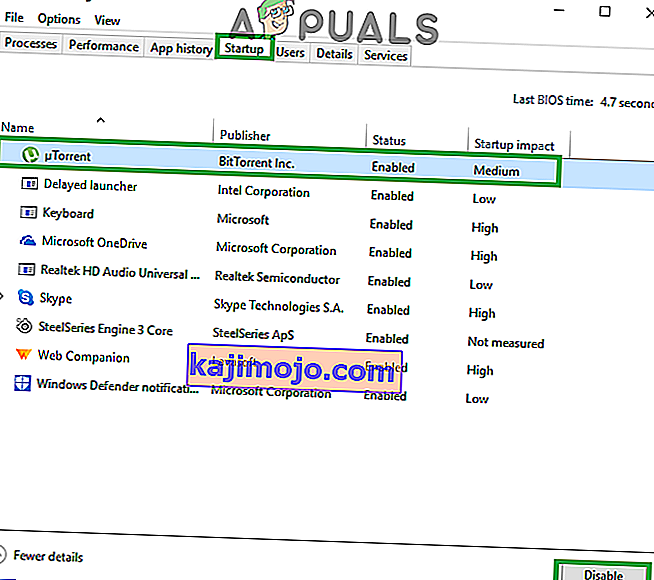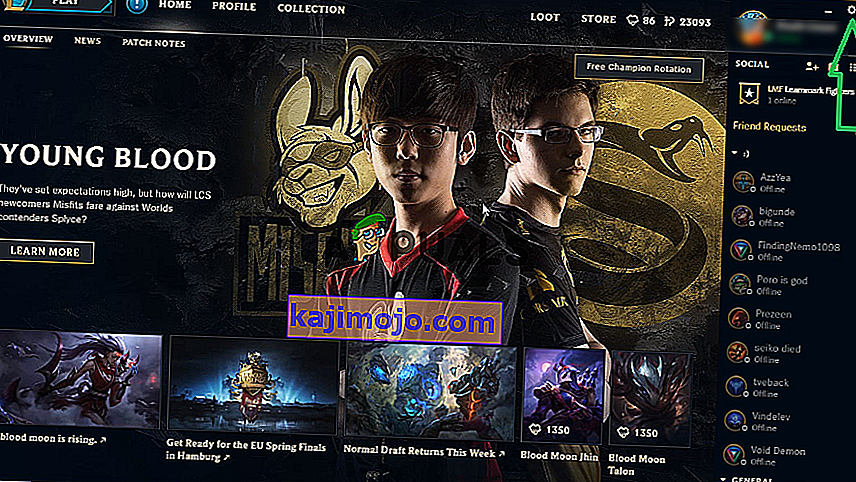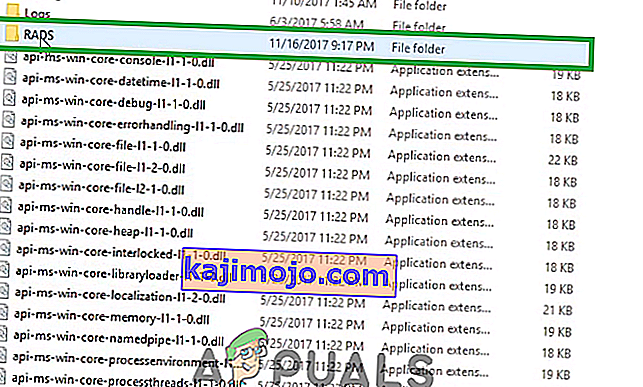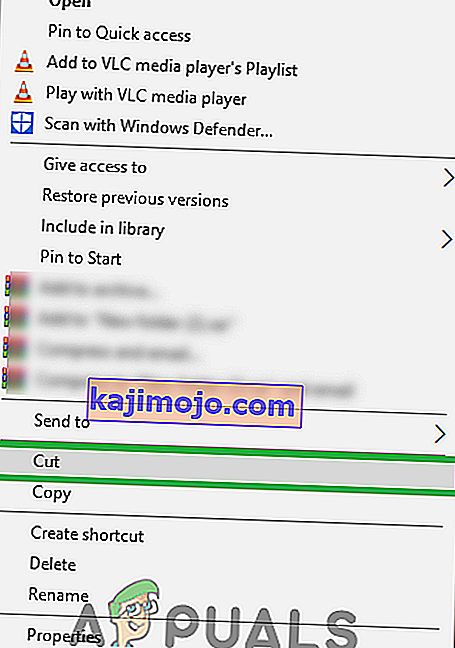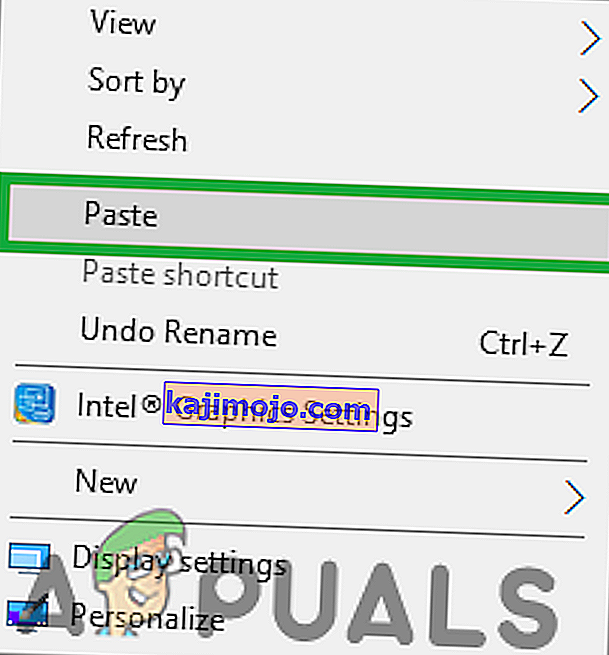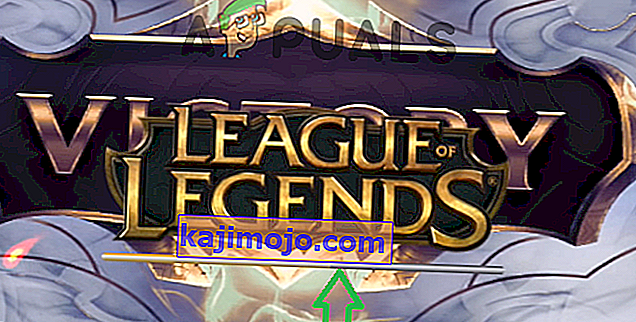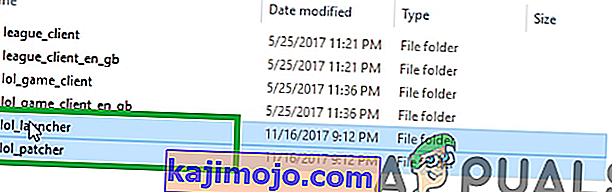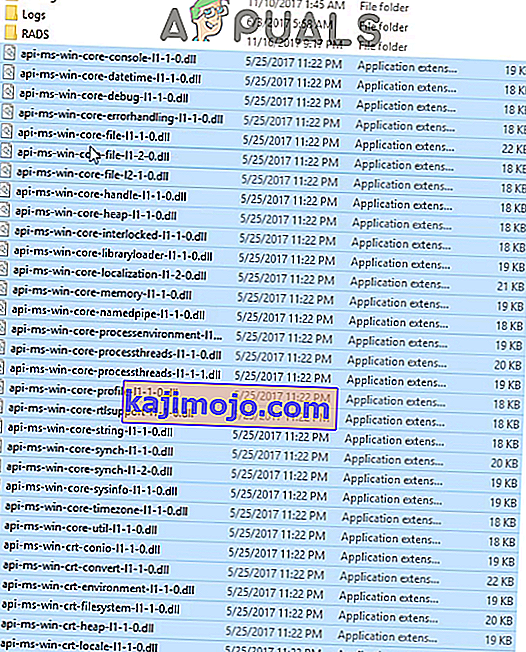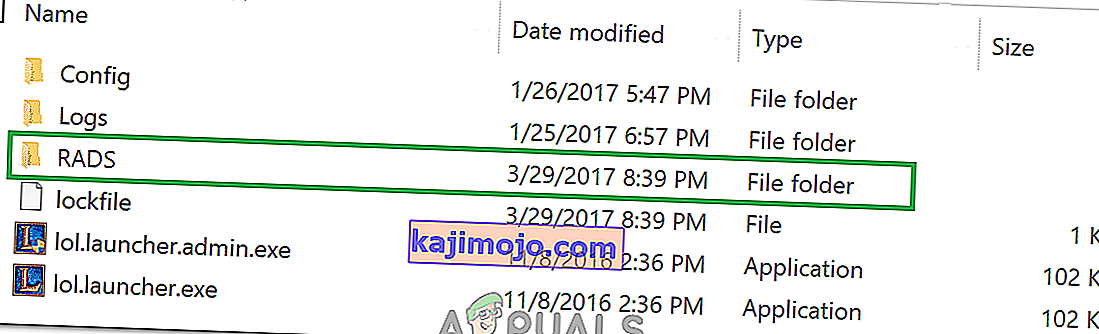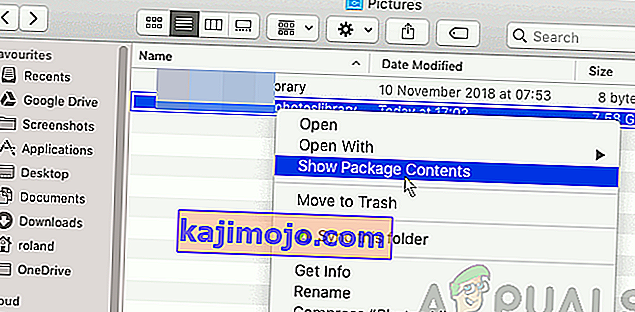League of Legends (aka LOL) adalah permainan arena pertempuran multiplayer dalam talian yang diterbitkan oleh Riot Games dan dilancarkan pada bulan Oktober 2009. Permainan ini adalah salah satu permainan dalam talian yang paling banyak dimainkan dan dimainkan di seluruh dunia. Walau bagaimanapun, baru-baru ini banyak laporan muncul yang mana permainan tidak dilancarkan walaupun setelah menjalankan permainan ini dapat dijalankan. Dalam beberapa kes, permainan muncul di pengurus tugas untuk sementara waktu dan kemudian hilang.

Apa yang Menghalang Pelancaran League of Legends?
Kami menyiasat masalah tersebut setelah menerima banyak laporan pengguna dan membuat senarai penyelesaian yang menyelesaikan masalah bagi kebanyakan pengguna kami. Kami juga membuat senarai sebab-sebab yang menyebabkan masalah tersebut dicetuskan seperti berikut:
- Jalan pintas Buruk: Sekiranya anda melancarkan permainan melalui jalan pintas, kemungkinan jalan pintas itu mungkin rosak. Juga, jika anda telah mengubah direktori permainan anda atau menyalin permainan ke direktori lain, jalan pintas lama tidak dapat digunakan lagi.
- Fail Hilang: Ada kemungkinan bahawa permainan mungkin kehilangan fail tertentu yang menjadi elemen dalam proses pelancaran permainan. Permainan ini memerlukan semua failnya ada dan utuh. Sekiranya fail tertentu hilang atau rosak, permainan mungkin menghadapi masalah dengan proses pelancaran.
- Keistimewaan Pentadbiran: Elemen permainan tertentu memerlukan kebenaran khas untuk berfungsi dengan betul. Sekiranya permainan belum diberikan hak pentadbiran, ada kemungkinan permainan itu tidak dapat dilancarkan dengan betul.
- Pemacu Kad Grafik: Sekiranya pemacu kad grafik anda sudah tua dan belum dikemas kini, mereka mungkin mengganggu elemen permainan tertentu dan menghalangnya daripada dilancarkan dengan betul. Pemacu kad grafik harus selalu dikemas kini ke versi terbaru yang disediakan oleh pembangun kerana mereka sering menyertakan beberapa pembetulan pepijat dan kemas kini kritikal.
- Aplikasi Lain: Dalam beberapa kasus, dilaporkan bahwa aplikasi lain seperti "Steam" dan "Razor Synapse" mengganggu permainan dan menyebabkan masalah dengan proses peluncuran. Aplikasi lain yang berjalan di latar belakang boleh mengganggu proses pelancaran permainan dan menghalangnya dimuat dengan betul.
Sekarang setelah anda memahami asas masalah ini, kami akan terus mencari jalan keluarnya. Sebaiknya anda mencuba penyelesaian ini mengikut urutan khusus yang disenaraikan untuk mengelakkan konflik.
Penyelesaian 1: Melancarkan Secara Langsung
Sekiranya anda menukar direktori permainan atau jalan pintas rosak permainan tidak akan dilancarkan lagi, oleh itu, disarankan untuk mencuba melancarkan permainan secara langsung melalui hadiah yang boleh dilaksanakan di dalam folder pemasangan permainan .

Penyelesaian 2: Memberi Keistimewaan Pentadbiran
Elemen permainan tertentu memerlukan kebenaran khas untuk berfungsi dengan betul. Sekiranya permainan belum diberikan hak pentadbiran, ada kemungkinan permainan itu tidak dapat dilancarkan dengan betul. Oleh itu, dalam langkah ini, kami akan memberikan hak pentadbiran permainan. Untuk itu:
- Navigasi ke folder pemasangan permainan .
- Kanan - klik pada " lol . pelancar . exe "dan pilih" Properties ".
- Klik pada tab " Keserasian " dan tandakan kotak " Jalankan sebagai Pentadbir ".
- Klik " Terapkan " dan kemudian " OK ".
- Jalankan permainan dan periksa untuk melihat apakah masalah itu berterusan.

Penyelesaian 3: Menutup Aplikasi Lain
Dalam beberapa kasus, dilaporkan bahwa aplikasi lain seperti "Steam" dan "Razor Synapse" mengganggu permainan dan menyebabkan masalah dengan proses peluncuran. Oleh itu, dalam langkah ini, kita akan menutup semua aplikasi yang berjalan di latar belakang kecuali untuk proses Sistem. Untuk itu:
- Kanan - Klik pada bar tugas dan pilih " Task Manager ".

- Klik pada tab " Permulaan ", klik pada aplikasi apa pun untuk memilihnya dan kemudian klik pada butang " Nonaktifkan ".
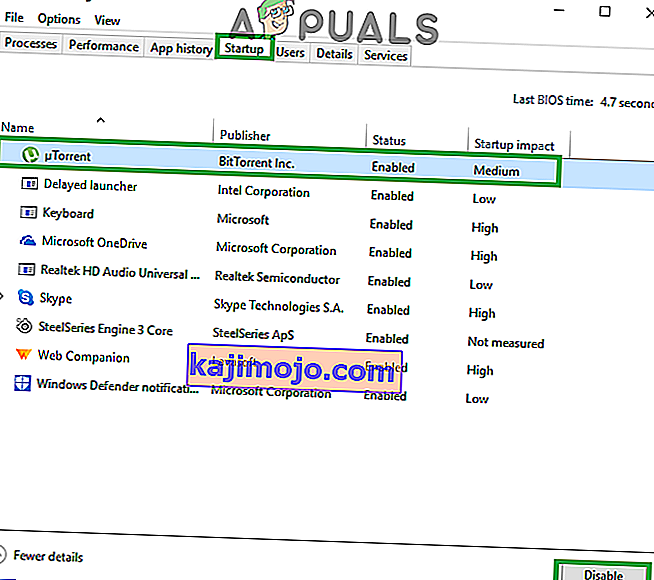
- Lumpuhkan semua aplikasi dalam senarai dan mulakan semula komputer.
- Tanpa memulakan aplikasi lain, jalankan " lol.launcher.exe " dan periksa untuk melihat apakah masalah itu berlanjutan.
Penyelesaian 4: Mengesahkan Fail
Ada kemungkinan bahawa permainan mungkin kehilangan fail tertentu yang merupakan unsur dalam proses pelancaran permainan. Oleh itu, dalam langkah ini, kita akan mengesahkan integriti semua fail dan mengganti fail yang hilang atau rosak.
- Arahkan ke folder pemasangan permainan dan jalankan " lol.launcher.admin " yang dapat dijalankan.
- Klik pada ikon roda gigi dan pilih " Memulakan Pembaikan Penuh ".
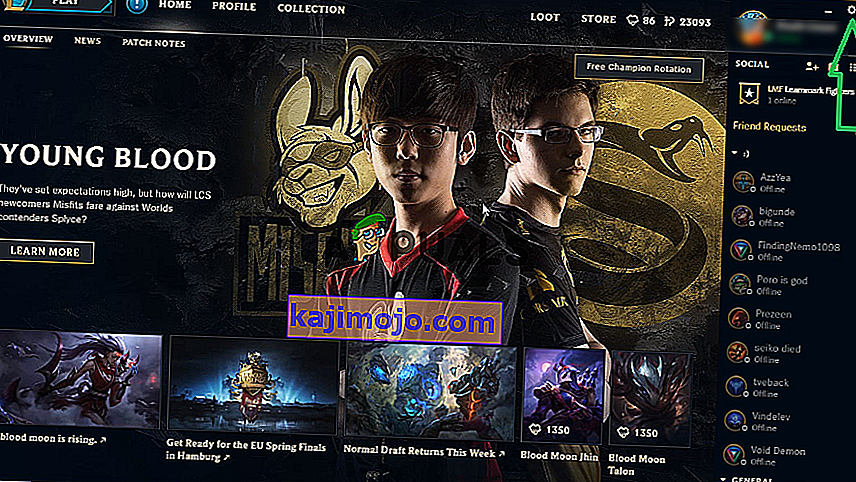
- Tunggu sementara pelancar mengesahkan fail permainan.
- Jalankan pemeriksaan permainan untuk melihat apakah masalah itu berterusan.
Penyelesaian 5: Mengganti folder "Projek"
Terdapat fail penting di dalam folder "Projects" yang diperlukan untuk pelancaran. Namun, kadangkala fail ini mungkin rosak atau mungkin tidak dapat dikesan oleh pelancar permainan. Oleh itu, dalam langkah ini, kami akan mengesahkannya. Untuk itu:
- Navigasi ke folder pemasangan permainan dan buka folder " RADS ".
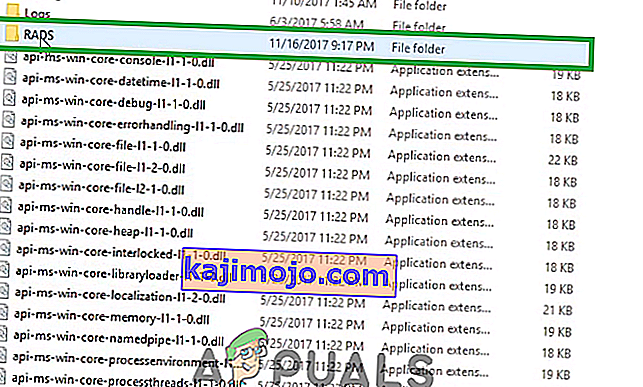
- Di dalam folder " RADS ", klik kanan pada folder " Projects " dan pilih " potong ".
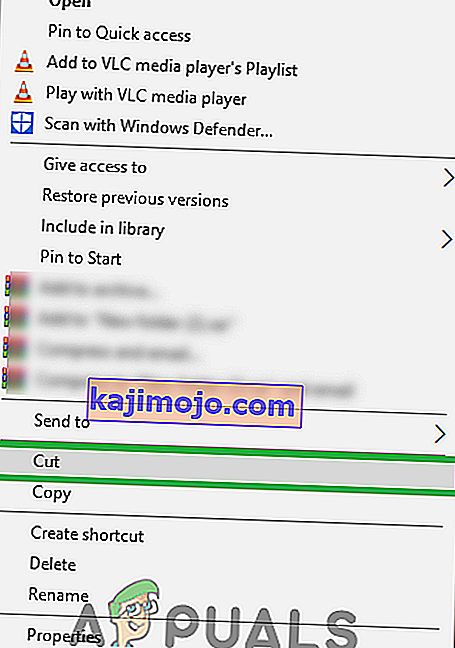
- Sekarang klik kanan di mana sahaja di desktop dan pilih " tampal ".
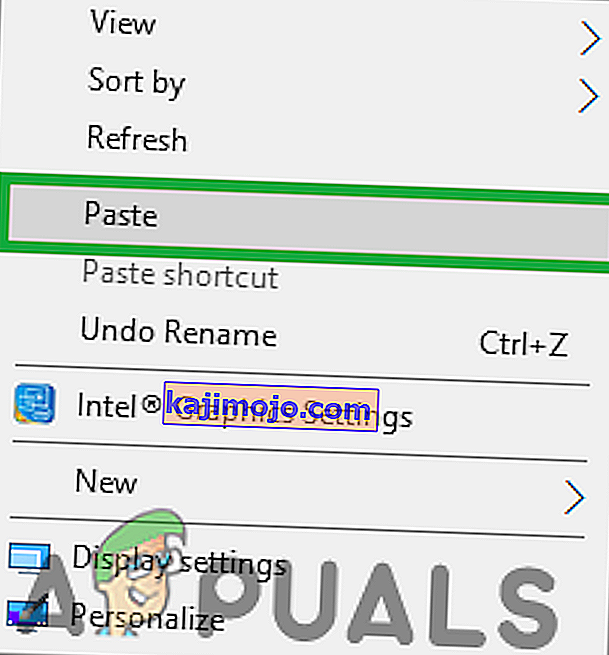
- Apabila semua fail berjaya dipindahkan, lancarkan permainan yang dapat dijalankan.
- Permainan sekarang akan mula memuat turun fail yang hilang.
- Pindahkan folder " Projects " kembali ke folder " RADS " tanpa menutup proses muat turun .
- Pilih pilihan " Timpa " setiap kali pemberitahuan meminta anda.
- Setelah folder dipindahkan, lancarkan permainan yang dapat dilaksanakan lagi.
- Proses memuat turun kini telah melonjak hampir ke akhir .
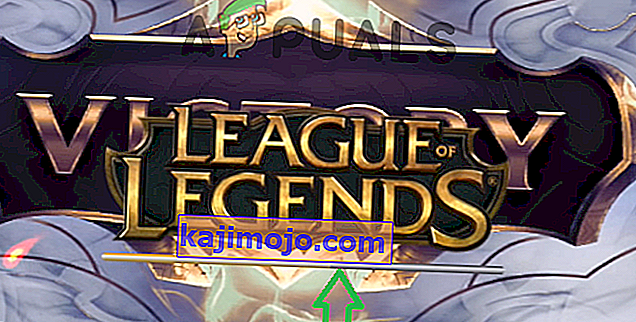
- Setelah proses muat turun selesai , permainan akan dilancarkan secara automatik .
Penyelesaian 6: Memaksa Pembaruan Pelanggan
Dalam beberapa kes, fail ".dll" tertentu yang terdapat di dalam direktori League of Legends boleh rosak. Fail-fail ini tidak berukuran besar dan mudah diganti oleh itu, dalam langkah ini, kita akan menghapus fail-fail ini dan kemudian meminta peluncur untuk menggantinya. Untuk itu:
- Navigasi ke folder pemasangan permainan dan buka folder " RADS ".

- Di dalam folder " RADS ", buka folder " Projects " dan hapus folder " lol_launcher " dan " lol_patcher ".
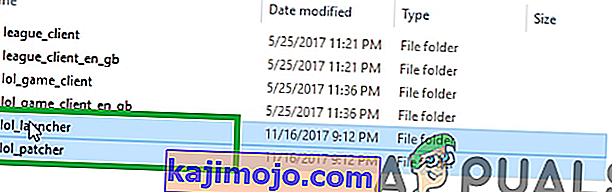
- Sekarang arahkan kembali ke folder pemasangan utama permainan dan hapus semua “ aps_ms_win… . fail dll .
Catatan: Hanya hapus fail "aps_ms_win… .dll", semua fail ".dll" yang lain tidak mudah diganti.
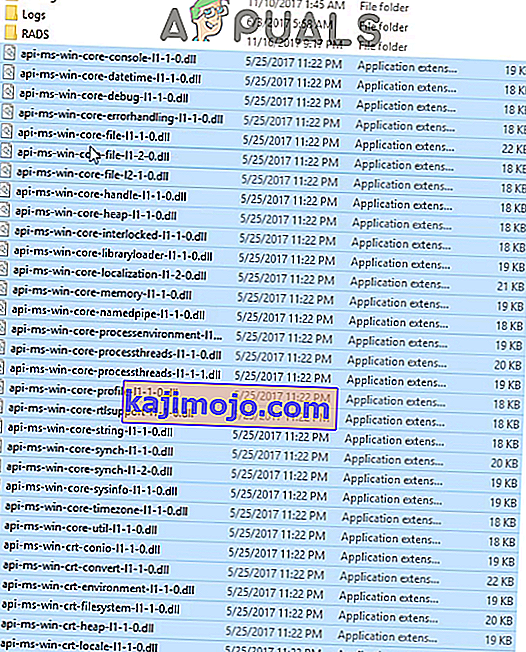
- Sekarang klik dua kali pada " lol_launcher " yang terdapat di dalam direktori permainan utama.
- Ia akan mengambil masa yang lebih lama untuk pelancaran daripada biasanya tidak dan akan mula untuk memuat turun kemas kini kepada pelanggan.
- Tunggu proses selesai dan periksa untuk melihat apakah masalah itu berlanjutan.
Penyelesaian 7: Mengemas kini Pemacu Kad Grafik
Pemacu kad grafik harus selalu dikemas kini ke versi terbaru yang disediakan oleh pembangun kerana mereka sering menyertakan beberapa pembaikan pepijat dan kemas kini kritikal. Oleh itu, dalam langkah ini, kami akan memeriksa untuk mengetahui apakah ada kemas kini pemacu kad grafik yang ada.
Untuk Pengguna Nvidia:
- Klik pada bar Cari di sebelah kiri bar tugas

- Ketik Geforce Experience dan tekan enter
- Klik pada ikon pertama untuk membuka aplikasi

- Setelah log masuk, klik pada pilihan " Pemandu " di kiri atas .
- Pada Tab tersebut, Klik pada pilihan " Periksa Kemas Kini " di kanan atas
- Selepas itu, aplikasi akan memeriksa sama ada kemas kini baru tersedia

- Sekiranya kemas kini tersedia, butang " Muat turun " akan muncul

- Sebaik sahaja anda mengkliknya, pemacu akan mula memuat turun
- Setelah Pemandu dimuat , aplikasi akan memberi anda pilihan untuk pemasangan " Express " atau " Custom ".
- Klik pada pilihan pemasangan " Express " dan Pemacu akan dipasang secara automatik
- Setelah pemasangan selesai, jalankan permainan dan periksa untuk mengetahui apakah masalahnya berlanjutan.
Untuk Pengguna AMD:
- Kanan - Klik pada Desktop dan pilih AMD Radeon Settings

- Dalam Tetapan , klik pada Kemas kini di sudut kanan bawah

- Klik pada " Semak Kemas Kini "

- Sekiranya kemas kini baru tersedia, pilihan baru akan muncul
- Klik pada pilihan dan pilih Kemas kini

- The AMD pemasang akan bermula, klik pada Upgrade apabila arahan pemasangan anda
- Pemasang sekarang akan menyiapkan pakej, tandakan semua kotak dan klik Pasang
- Ini sekarang akan memuat turun pemacu baru dan memasangnya secara automatik
- Mulakan semula komputer anda dan cuba jalankan permainan.
Penyelesaian 8: Menukar Fail Config
Dalam beberapa kes, kita dapat mencoba mengedit file konfigurasi dan memasukkan beberapa petunjuk di dalamnya yang dapat mengarahkan permainan untuk dilancarkan secara normal. Untuk melakukan itu:
- Navigasi ke direktori lalai permainan.
- Buka folder "RADS" dan kemudian buka folder "Sistem" .
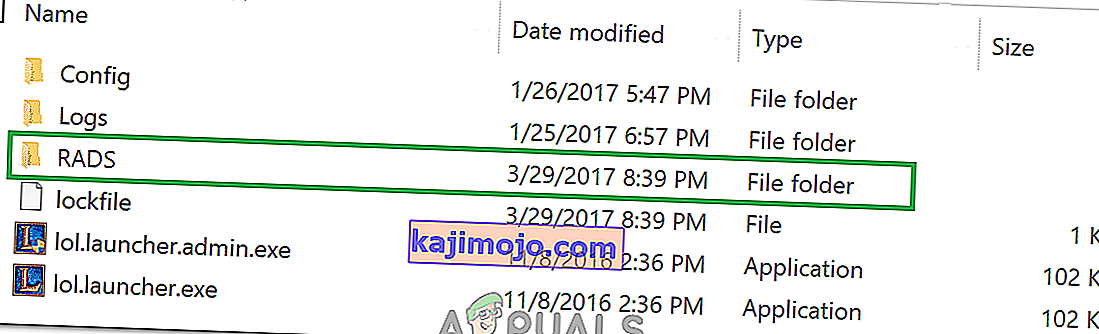
- Klik kanan pada fail "user.cfg" dan pilih "Buka Dengan".
- Klik "Notepad" dalam senarai dan tatal ke bawah untuk mencari arahan berikut yang terdapat di dalam fail ".cfg".
LeagueClientOptIn = ya
- Tukar arahan ini kepada yang berikut.
LigaClientOptIn = tidak
- Simpan perubahan anda dan lancarkan permainan.
- Periksa untuk melihat apakah permainan dibuka. Sekiranya tidak, navigasi kembali ke folder utama dan hapus fail "LeagueClient.exe" .
- Lancarkan permainan dari "lol.launcher.exe" sebagai pentadbir dan periksa untuk melihat apakah masalahnya berlanjutan.
Penyelesaian 9: Memadam Fail di macOS
Dalam beberapa kes, kesalahan mungkin disebabkan oleh kesalahan dengan "lockfile" di macOS. Oleh itu, dalam langkah ini, kami akan menghapus fail ini. Untuk itu:
- Buka Finder dan klik pada "Aplikasi".

- Klik kanan pada "League of Legends" dan kemudian pilih " Show Isi Pakej ".
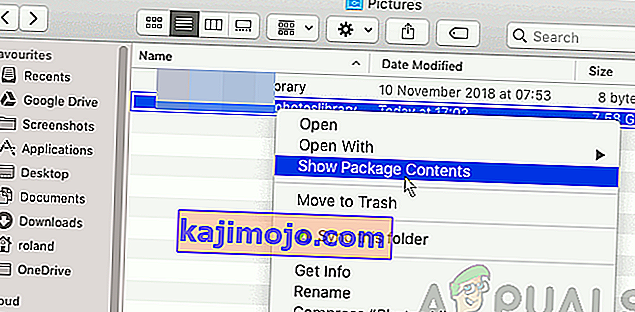
- Buka "LOL" dan kemudian hapus "LockFile".
- Lancarkan League of Legends Client dan fail ini akan dibuat semula secara automatik.
- Sekarang lancarkan permainan tanpa menghapus fail kunci dan ia harus berfungsi dengan baik.
Penyelesaian 10: Memasang semula Permainan di macOS
Sekiranya masalah itu masih berlaku walaupun melalui penyelesaian di atas, satu-satunya pilihan yang tinggal adalah memasang semula permainan di macOS. Pertama, keluarkan League of Legends dari komputer anda sepenuhnya dan kemudian muat turun dan pasangkannya selepas menghidupkan semula komputer.